要使用Eclipse和Tomcat 10创建一个简单的Web项目,并通过Servlet实现Web访问功能,你需要遵循以下详细步骤:
1. 安装和配置Eclipse和Tomcat 10
确保你已经安装了Eclipse IDE for Java EE Developers和Tomcat 10。如果还没有安装,请先进行安装。
2. 在Eclipse中配置Tomcat 10
- 打开Eclipse。
- 导航到“Window” > “Preferences”。
- 在Preferences对话框中,展开“Server”选项,然后选择“Runtime Environments”。

- 点击“Add”按钮。
- 在弹出的对话框中,选择“Apache” > “Apache Tomcat v10.0”(或与你安装的Tomcat版本相对应的选项)。
- 点击“Next”,然后浏览到你的Tomcat安装目录。
- 完成配置后,点击“Finish”。
3. 创建一个新的动态Web项目
- 在Eclipse的“Package Explorer”视图中,右键点击空白处,选择“New” > “Dynamic Web Project”。
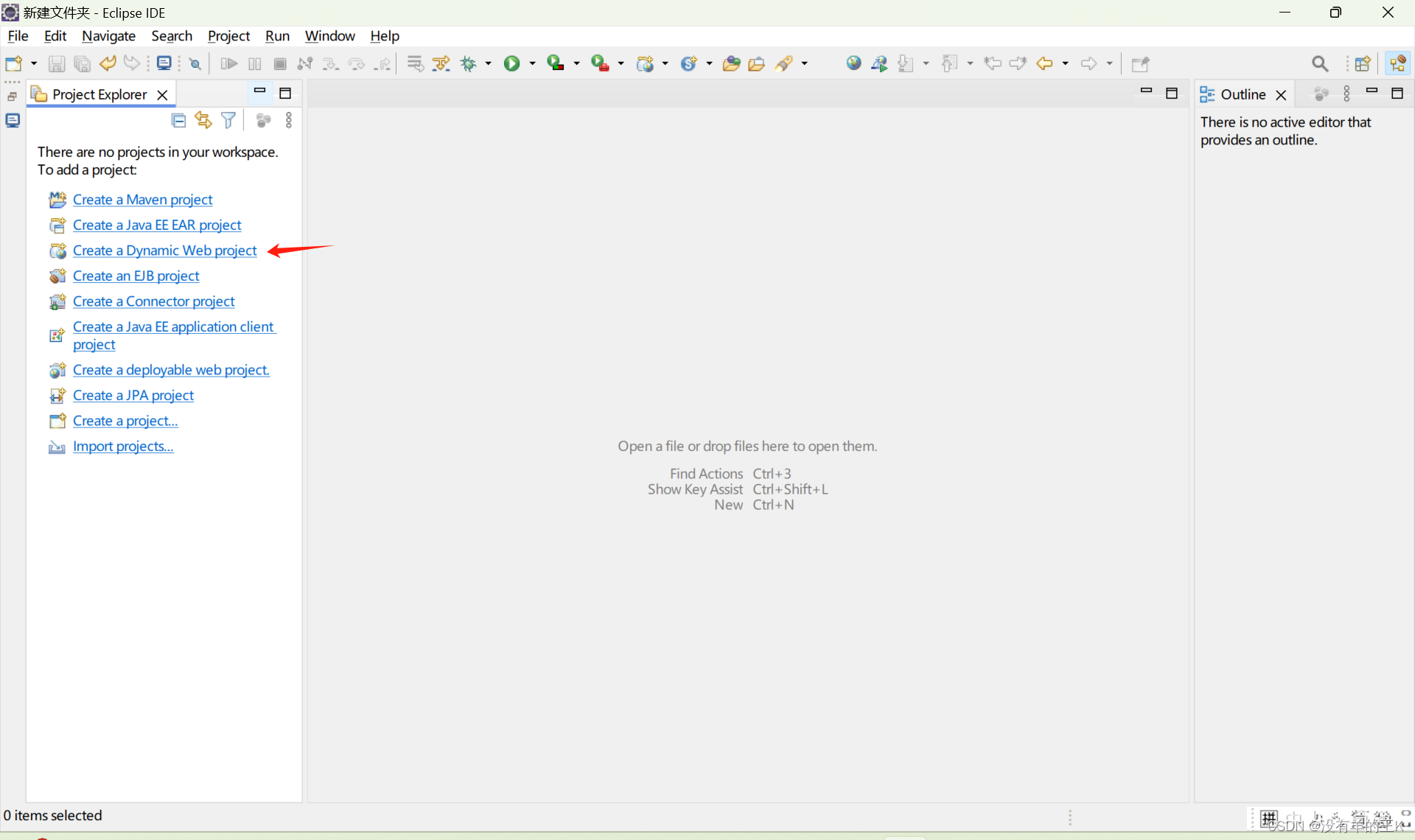
- 在“Project name”字段中输入你的项目名称,例如“MyWebInfo”。

- 在“Target runtime”下拉列表中,选择你刚刚配置的Tomcat环境。
- 配置其他选项(如Java版本、Web模块版本等),然后点击“Next”。
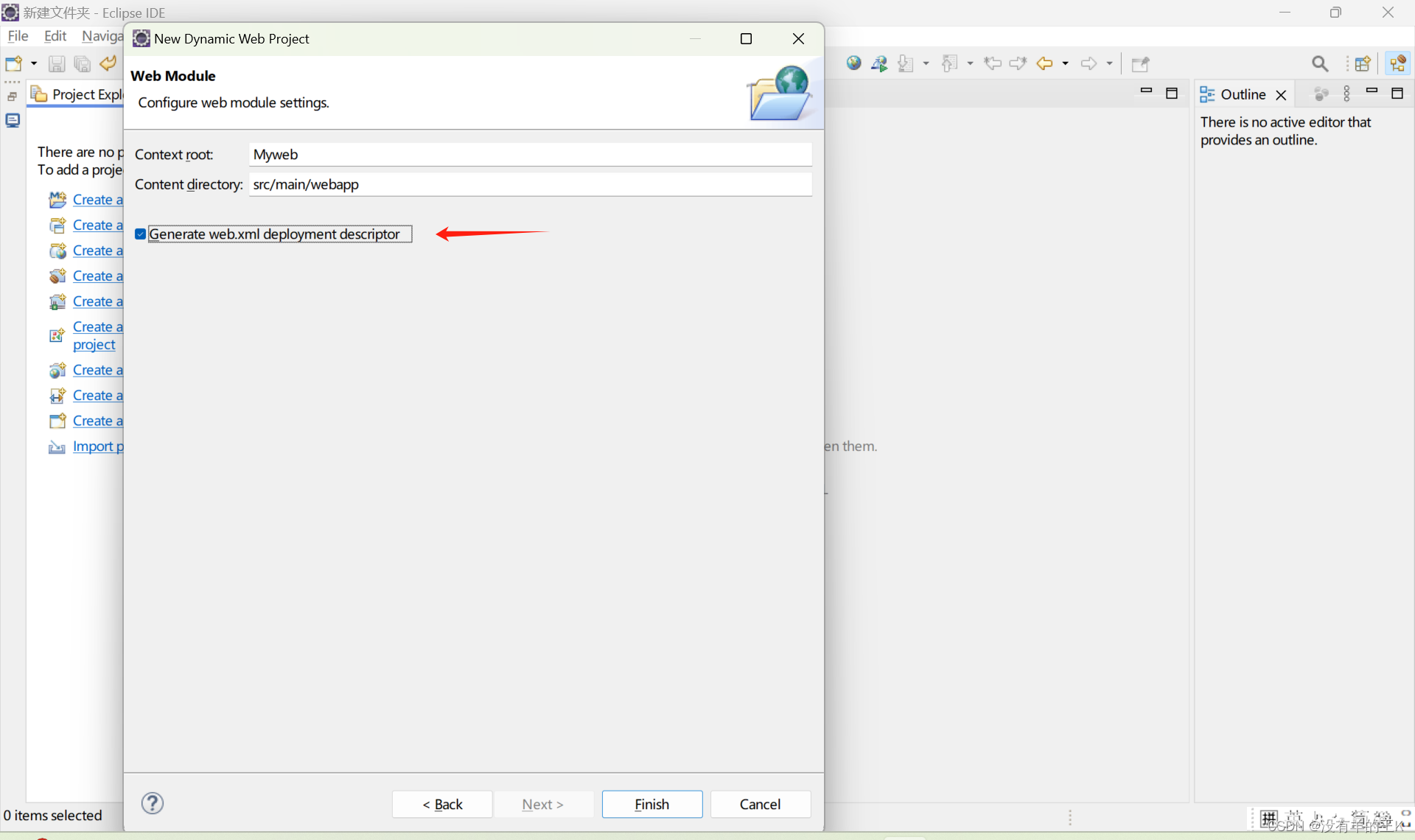
- 在“Web Module”步骤中,确保已选中“Generate web.xml deployment descriptor”。
- 点击“Finish”完成项目的创建。
3. 创建Servlet类
- 在项目导航器中,右键点击你的项目 > “New” > “Servlet”。
- 在“Servlet Name”中输入Servlet的名称,例如“InfoServlet”。
- 选择你想要的包名,例如“com.example.myservlet”。
- 在“URL Mappings”中,输入Servlet的URL映射,例如“/info”。
- 点击“Next”然后选择“doGet”方法(或者你想要的其他HTTP方法)。
- 点击“Finish”创建Servlet。
package com.example.myservlet; import java.io.IOException;
import java.io.PrintWriter; import javax.servlet.ServletException;
import javax.servlet.annotation.WebServlet;
import javax.servlet.http.HttpServlet;
import javax.servlet.http.HttpServletRequest;
import javax.servlet.http.HttpServletResponse; @WebServlet("/info")
public class InfoServlet extends HttpServlet { private static final long serialVersionUID = 1L; protected void doGet(HttpServletRequest request, HttpServletResponse response) throws ServletException, IOException { response.setContentType("text/html;charset=UTF-8"); PrintWriter out = response.getWriter(); String studentId = "123456789"; // 你的学号 String name = "张三"; // 你的姓名 String className = "计算机科学2023"; // 你的班级 out.println("<html>"); out.println("<head><title>个人信息</title></head>"); out.println("<body>"); out.println("<h1>个人信息</h1>"); out.println("<p>学号: " + studentId + "</p>"); out.println("<p>姓名: " + name + "</p>"); out.println("<p>班级: " + className + "</p>"); out.println("</body>"); out.println("</html>"); }
}5. 配置web.xml(如果需要)
由于你使用了@WebServlet注解,因此实际上不需要在web.xml中配置Servlet。但是,如果你想通过web.xml进行配置,可以这样做:
- 打开项目的
WebContent/WEB-INF/web.xml文件。 - 在
<web-app>标签内添加Servlet和Servlet映射的配置。
但是,对于本示例,你可以跳过此步骤。
6. 运行项目
- 在Eclipse的“Package Explorer”视图中,右键点击你的项目,选择“Run As” > “Run on Server”。
- 在弹出的对话框中,选择你的Tomcat服务器,然后点击“Finish”。
- Eclipse将启动Tomcat服务器,并在默认Web浏览器中打开你的应用程序的根URL。
- 要访问你的Servlet,请在浏览器的地址栏中输入
http://localhost:8080/MyWebInfo/info(假设你的项目名称为“MyWebInfo”)。 - 你应该能够看到包含你的学号、姓名和班级信息的HTML页面。
重新配置
在Eclipse IDE中,如果你想要重新配置Tomcat v9.0 Server at localhost,你可以按照以下步骤操作:
-
打开Eclipse IDE。
-
导航到“Servers”视图:
- 确保“Servers”视图是可见的。如果它不在你的工作台上,你可以通过选择
Window->Show View->Servers来打开它。
- 确保“Servers”视图是可见的。如果它不在你的工作台上,你可以通过选择
-
删除现有的Tomcat服务器实例(如果存在的话):
- 在“Servers”视图中,找到名为“Tomcat v9.0 Server at localhost”的服务器实例。
- 右键点击该实例,然后选择
Remove或Delete。确认删除操作以移除现有的配置。
-
创建新的Tomcat服务器实例:
- 在“Servers”视图中,右键点击空白区域。
- 选择
New->Server。 - 在弹出的对话框中,选择
Apache->Tomcat v9.0。 - 点击
Next。



)




)




乾卦_学习笔记)
(1031-1040))




